Correction de plusieurs processus Google Chrome en cours d'exécution
Publié: 2021-05-27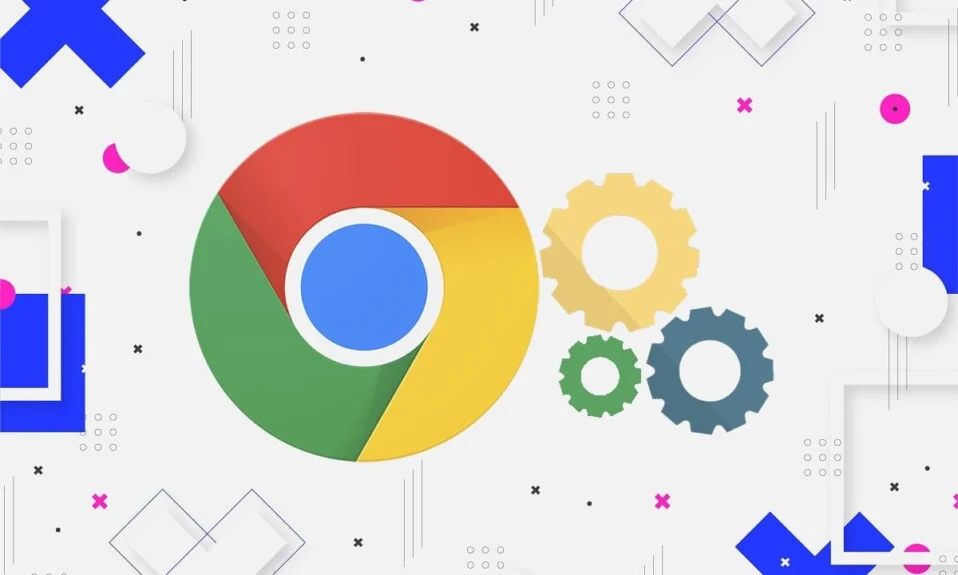
Dans le monde des navigateurs Web, Google Chrome a une longueur d'avance sur tous ses concurrents. Le navigateur basé sur Chromium est populaire pour son approche minimaliste et sa convivialité, facilitant près de la moitié de toutes les recherches Web effectuées en une journée. Dans ses efforts pour rechercher l'excellence, Chrome met souvent tout en œuvre, mais de temps en temps, le navigateur est connu pour provoquer des erreurs. Un problème courant signalé par de nombreux utilisateurs était l' exécution de plusieurs processus Google Chrome . Si vous vous trouvez aux prises avec le même problème, lisez ce qui suit.
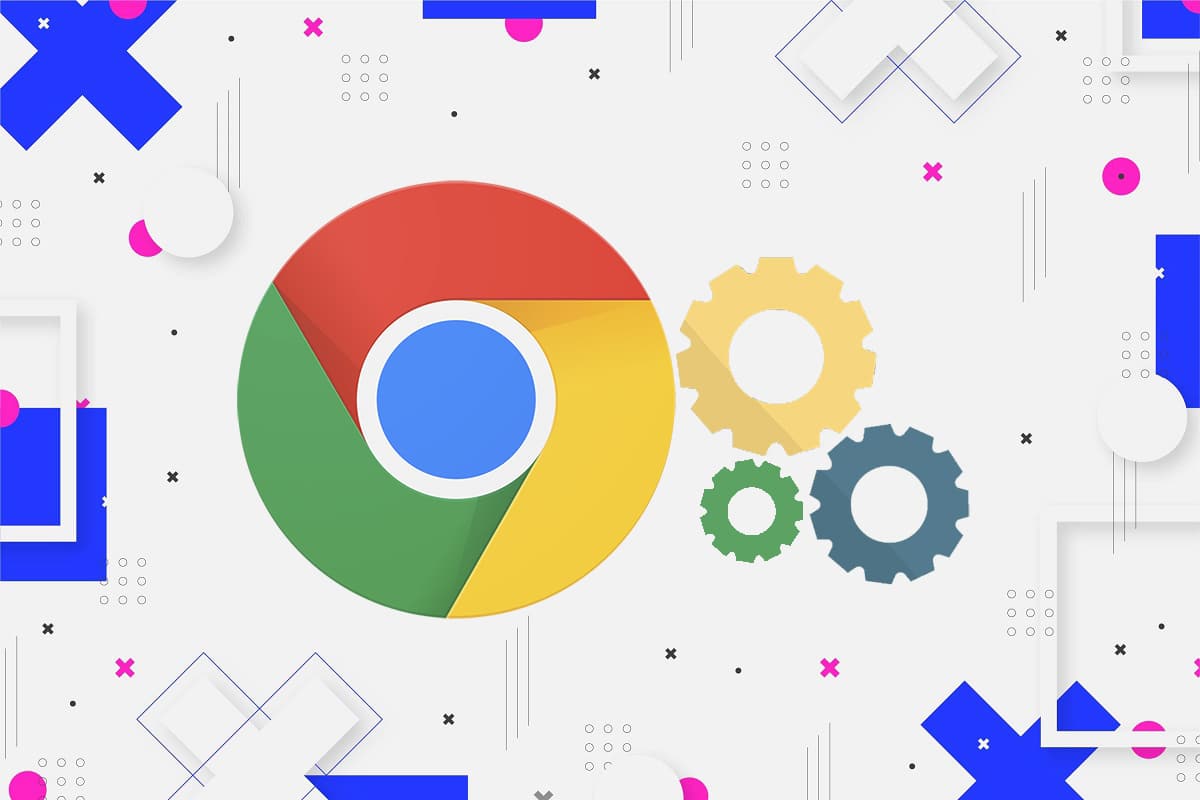
Contenu
- Correction de plusieurs processus Google Chrome en cours d'exécution
- Pourquoi plusieurs processus s'exécutent-ils sur Chrome ?
- Méthode 1 : terminer manuellement les processus à l'aide du gestionnaire de tâches Chrome
- Méthode 2 : modifier la configuration pour empêcher l'exécution de plusieurs processus
- Méthode 3 : désactiver l'exécution de plusieurs processus d'arrière-plan
- Méthode 4 : Fermez les onglets et les extensions inutilisés
- Méthode 5 : réinstaller Chrome
Correction de plusieurs processus Google Chrome en cours d'exécution
Pourquoi plusieurs processus s'exécutent-ils sur Chrome ?
Le navigateur Google Chrome fonctionne très différemment des autres navigateurs conventionnels. Lorsqu'il est ouvert, le navigateur crée un mini système d'exploitation, supervisant tous les onglets et extensions qui lui sont associés. Par conséquent, lorsque plusieurs onglets et extensions sont exécutés ensemble via Chrome, le problème de plusieurs processus se pose. Le problème peut également être dû à une configuration incorrecte dans Chrome et à une utilisation intensive de la RAM du PC. Voici quelques procédures que vous pouvez essayer pour vous débarrasser du problème.
Méthode 1 : terminer manuellement les processus à l'aide du gestionnaire de tâches Chrome
Dans l'intention d'obtenir un système d'exploitation plus optimisé, Chrome a créé un gestionnaire de tâches pour son navigateur. Grâce à cette fonctionnalité, vous pouvez contrôler divers onglets de vos navigateurs et les fermer pour corriger plusieurs erreurs d'exécution de processus Google Chrome .
1. Sur votre navigateur, cliquez sur les trois points en haut à droite de votre écran.
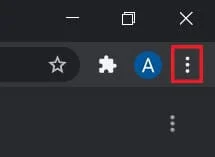
2. Dans la liste des options qui s'affichent, cliquez sur « Plus d'outils » , puis sélectionnez « Gestionnaire de tâches ».
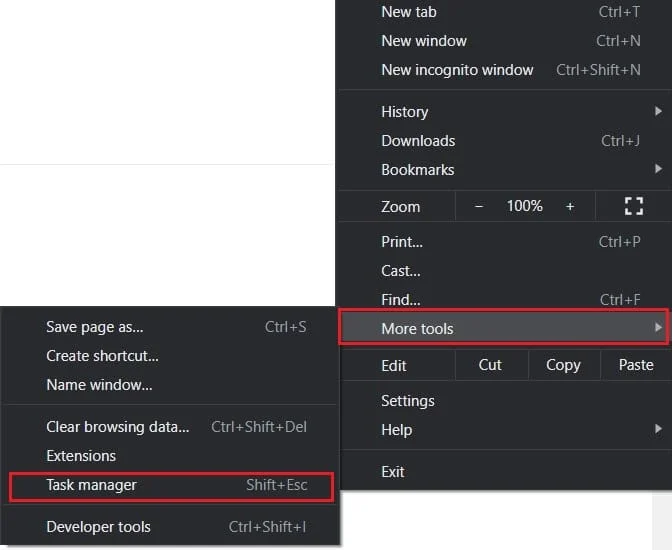
3. Toutes vos extensions et onglets en cours d'exécution seront affichés dans cette fenêtre. Sélectionnez chacun d'entre eux et cliquez sur "Terminer le processus". '
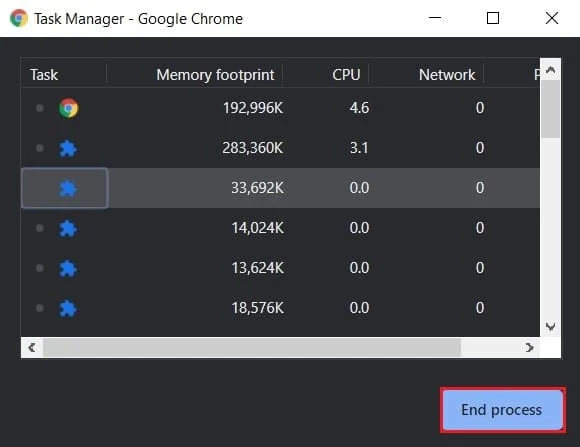
4. Tous les processus Chrome supplémentaires seront arrêtés et le problème sera résolu.
Lisez aussi: Comment pirater le jeu Chrome Dinosaur
Méthode 2 : modifier la configuration pour empêcher l'exécution de plusieurs processus
Changer la configuration de Chrome pour qu'il s'exécute en un seul processus est un correctif qui a été largement débattu. Bien que sur le papier, cela semble être la meilleure façon d'aller de l'avant, cela a fourni de faibles taux de réussite. Néanmoins, le processus est facile à réaliser et vaut la peine d'être essayé.
1. Faites un clic droit sur le raccourci Chrome sur votre PC et cliquez sur Propriétés .
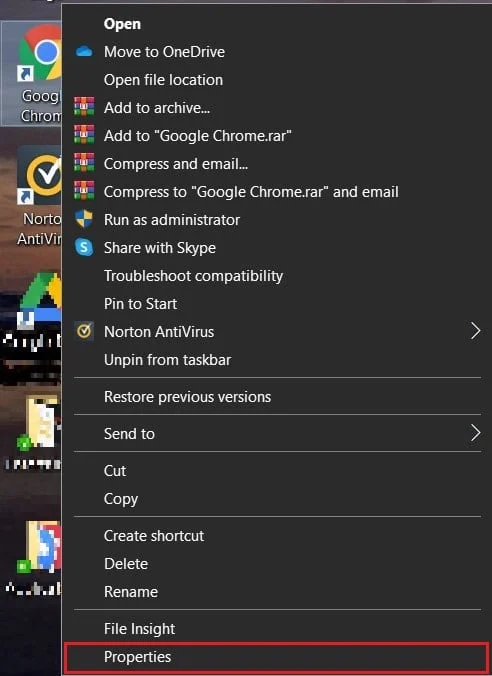
2. Dans le panneau Raccourci, accédez à la zone de texte nommée « Cible » et ajoutez le code suivant devant la barre d'adresse : –process-per-site
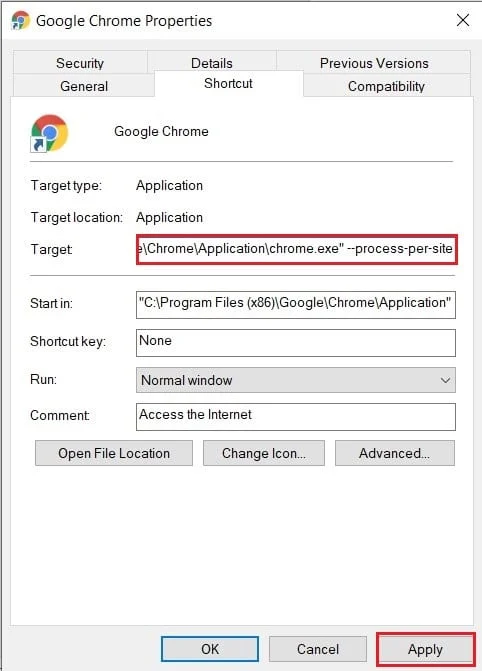
3. Cliquez sur "Appliquer" , puis accordez l'accès en tant qu'administrateur pour terminer le processus.
4. Essayez à nouveau d'exécuter Chrome et voyez si le problème est résolu.
Méthode 3 : désactiver l'exécution de plusieurs processus d'arrière-plan
Chrome a tendance à s'exécuter en arrière-plan même après la fermeture de l'application. En désactivant la capacité du navigateur à fonctionner en arrière-plan, vous devriez pouvoir désactiver plusieurs processus Google Chrome sur un PC Windows 10.
1. Ouvrez Google Chrome et cliquez sur les trois points dans le coin supérieur droit de l'écran et parmi les options qui apparaissent, cliquez sur Paramètres.

2. Dans la page Paramètres de Google Chrome, faites défiler vers le bas et cliquez sur "Paramètres avancés" pour développer le menu Paramètres.
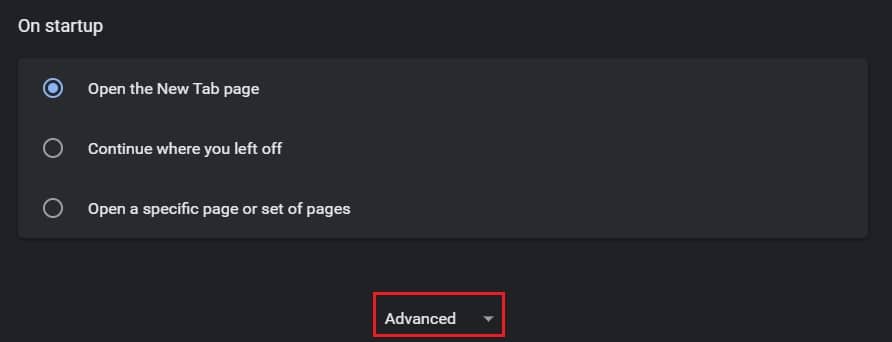
3. Faites défiler jusqu'aux paramètres système et désactivez l'option "Continuer à exécuter les applications d'arrière-plan lorsque Google Chrome est fermé".
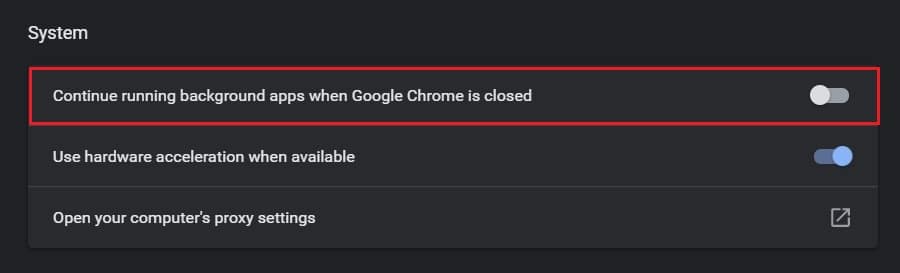
4. Rouvrez Chrome et voyez si le problème est résolu.
Lisez aussi : 10 façons de corriger le chargement lent des pages dans Google Chrome
Méthode 4 : Fermez les onglets et les extensions inutilisés
Lorsque trop d'onglets et d'extensions fonctionnent à la fois dans Chrome, cela a tendance à consommer beaucoup de RAM et entraîne des erreurs telles que celle-ci. Vous pouvez fermer les onglets en cliquant sur la petite croix à côté d'eux . Voici comment désactiver les extensions dans Chrome :
1. Sur Chrome, cliquez sur les trois points dans le coin supérieur droit, puis sélectionnez Plus d'outils et cliquez sur " Extensions ".
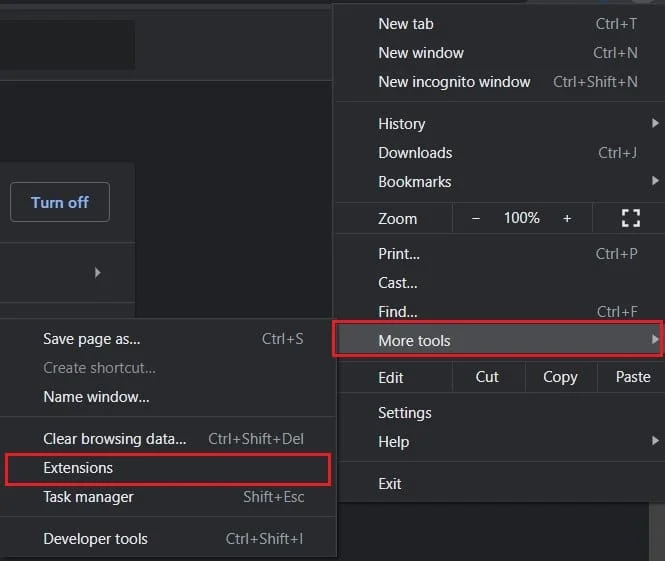
2. Sur la page d'extension, cliquez sur l'interrupteur à bascule pour désactiver temporairement les extensions qui consomment beaucoup trop de RAM. Vous pouvez cliquer sur le bouton ' Supprimer ' pour supprimer complètement l'extension.
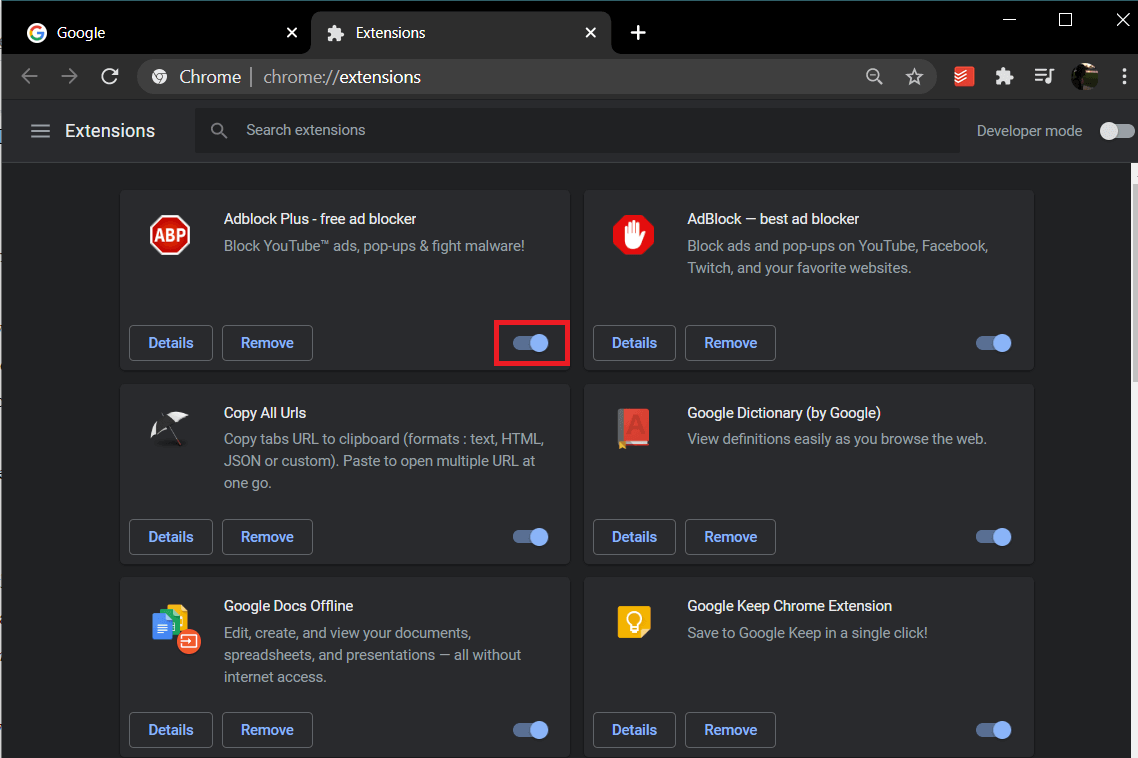
Remarque : Contrairement au point précédent, certaines extensions ont la possibilité de désactiver les onglets lorsqu'elles ne sont pas utilisées. Tab Suspender et One Tab sont deux extensions qui désactiveront les onglets inutilisés et optimiseront votre expérience Google Chrome.
Méthode 5 : réinstaller Chrome
Si, malgré toutes les méthodes mentionnées ci-dessus, vous ne parvenez pas à résoudre le problème d'exécution de plusieurs processus Chrome sur votre PC, il est temps de réinstaller Chrome et de recommencer. La bonne chose à propos de Chrome est que si vous vous êtes connecté avec votre compte Google, toutes vos données seront sauvegardées, ce qui rendra le processus de réinstallation sûr et infaillible.
1. Ouvrez le Panneau de configuration sur votre PC et cliquez sur Désinstaller un programme.
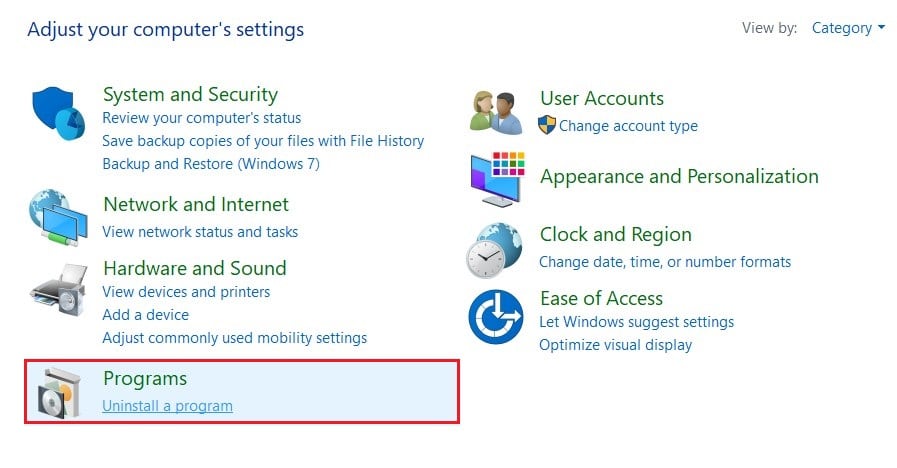
2. Dans la liste des applications, sélectionnez Google Chrome et cliquez sur Désinstaller .
3. Maintenant, via Microsoft Edge, accédez à la page d'installation de Google Chrome.
4. Cliquez sur "Télécharger Chrome" pour télécharger l'application et exécutez-la à nouveau pour voir si l'erreur de processus multiples est résolue.
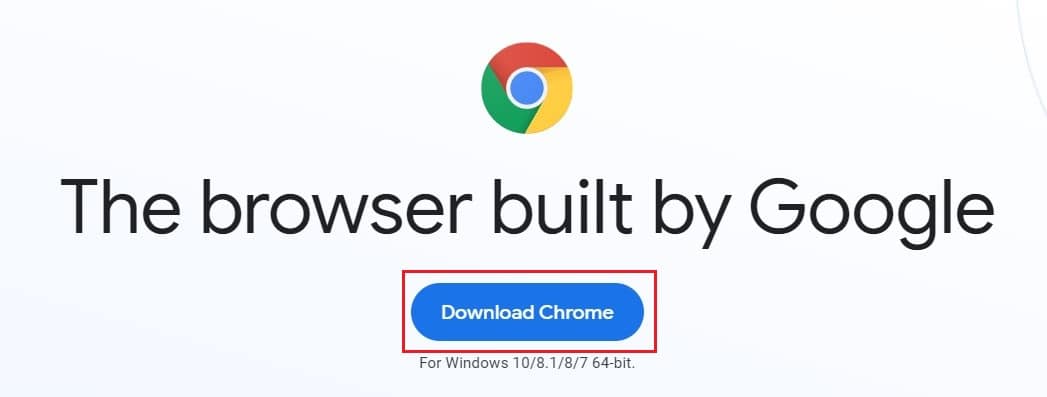
Foire aux questions (FAQ)
Q1. Comment empêcher Chrome d'ouvrir plusieurs processus ?
Même après son arrêt correct, de nombreux processus concernant Google Chrome fonctionnent toujours en arrière-plan. Pour le désactiver, ouvrez les paramètres de Chrome et développez la page en cliquant sur "Avancé". Faites défiler vers le bas et sous le panneau "Système", désactivez les processus d'arrière-plan. Toutes les activités en arrière-plan seront suspendues et seule la fenêtre de l'onglet actuel sera opérationnelle.
Q2. Comment arrêter plusieurs processus dans le Gestionnaire des tâches ?
Pour mettre fin aux multiples processus Google Chrome qui s'ouvrent dans le gestionnaire de tâches, accédez au gestionnaire de tâches intégré présent dans Chrome. Cliquez sur les trois points dans le coin supérieur droit, accédez à plus d'outils et sélectionnez Gestionnaire des tâches. Cette page affichera tous les onglets et extensions qui fonctionnent. Terminez-les individuellement pour résoudre le problème.
Conseillé:
- Correction de Chrome ne se connectant pas à Internet
- 4 façons de restaurer la session précédente sur Chrome
- 5 façons de résoudre Steam pense que le jeu est en cours d'exécution
- Comment faire d'une chanson YouTube votre sonnerie sur Android
Chrome est l'un des navigateurs les plus fiables du marché et il peut être très frustrant pour les utilisateurs lorsqu'il commence à mal fonctionner. Néanmoins, avec les étapes mentionnées ci-dessus, vous devriez être en mesure de résoudre le problème et de reprendre une navigation transparente.
Nous espérons que ce guide vous a été utile et que vous avez pu corriger plusieurs erreurs d'exécution de processus Google Chrome sur votre PC. Si vous avez des questions, notez-les dans la section des commentaires et nous vous aiderons.
